Excel'de son veya önceki eylemi nasıl tekrar edersiniz?
Bir Excel çalışma sayfası oluştururken aynı işlemi sürekli olarak yapmanız gerekebilir, örneğin bir çalışma sayfasında sürekli boş satırlar eklemek gibi. Bu makale, Excel'de son veya önceki eylemi hızlıca nasıl tekrar edeceğinizi gösterecek.
Kısayol tuşu ile son veya önceki eylemi tekrarlama
Tekrar komutu ile son veya önceki eylemi tekrarlama
Kısayol tuşu ile son veya önceki eylemi tekrarlama
Aşağıdaki Kısayol tuşlarını kullanarak son veya önceki eylemi tekrar edebilirsiniz.
| Veya |
Örneğin, çalışma sayfanızda boş bir satır ekledikten sonra, F4 tuşuna basmak veya Ctrl + Y tuşlarına basmak sürekli olarak yeni boş satırlar eklemeye devam edecektir.
Tekrar komutu ile son veya önceki eylemi tekrarlama
Son eylemi kolayca tekrarlamak için Hızlı Erişim Araç Çubuğu'na Tekrar komutu düğmesini ekleyebilir ve doğrudan tıklayarak son eylemi tekrar edebilirsiniz. Lütfen aşağıdaki adımları izleyin.
1. Şeritteki Hızlı Erişim Araç Çubuğu'nun Özelleştir düğmesine tıklayın, ardından açılır listeden Daha Fazla Komut seçeneğine tıklayın. Ekran görüntüsüne bakın:

2. Excel Seçenekleri iletişim kutusunda, lütfen komutlar kutusundan Tekrar seçeneğini seçin ve Ekle düğmesine tıklayın, ardından Tamam düğmesine tıklayın. Ekran görüntüsüne bakın:

Şimdi Tekrar komutu düğmesi Hızlı Erişim Araç Çubuğu'na eklendi. Önceki eylemi sadece tıklayarak tekrar edebilirsiniz.
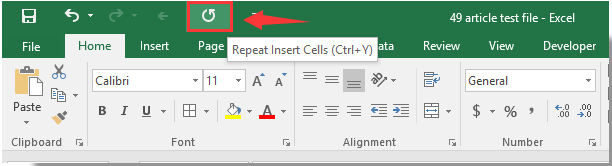

Kutools AI ile Excel Sihirini Keşfedin
- Akıllı Yürütme: Hücre işlemleri gerçekleştirin, verileri analiz edin ve grafikler oluşturun—tümü basit komutlarla sürülür.
- Özel Formüller: İş akışlarınızı hızlandırmak için özel formüller oluşturun.
- VBA Kodlama: VBA kodunu kolayca yazın ve uygulayın.
- Formül Yorumlama: Karmaşık formülleri kolayca anlayın.
- Metin Çevirisi: Elektronik tablolarınız içindeki dil engellerini aşın.
İlgili makaleler:
- Excel'de her X dakikada bir Makroyu nasıl tekrarlayabilir veya döngüye sokabilirsiniz?
- Excel'de çalışma sayfasını kaydırırken satırları nasıl tekrarlayabilirsiniz?
- Excel'de her yazdırılan sayfanın altına satırları sürekli olarak nasıl yazdırabilirsiniz?
- Excel'de yeni bir değer görülene veya ulaşılan değere kadar hücre değerini nasıl tekrarlayabilirsiniz?
En İyi Ofis Verimlilik Araçları
Kutools for Excel ile Excel becerilerinizi güçlendirin ve benzersiz bir verimlilik deneyimi yaşayın. Kutools for Excel, üretkenliği artırmak ve zamandan tasarruf etmek için300'den fazla Gelişmiş Özellik sunuyor. İhtiyacınız olan özelliği almak için buraya tıklayın...
Office Tab, Ofis uygulamalarına sekmeli arayüz kazandırır ve işinizi çok daha kolaylaştırır.
- Word, Excel, PowerPoint'te sekmeli düzenleme ve okuma işlevini etkinleştirin.
- Yeni pencereler yerine aynı pencerede yeni sekmelerde birden fazla belge açıp oluşturun.
- Verimliliğinizi %50 artırır ve her gün yüzlerce mouse tıklaması azaltır!
Tüm Kutools eklentileri. Tek kurulum
Kutools for Office paketi, Excel, Word, Outlook & PowerPoint için eklentileri ve Office Tab Pro'yu bir araya getirir; Office uygulamalarında çalışan ekipler için ideal bir çözümdür.
- Hepsi bir arada paket — Excel, Word, Outlook & PowerPoint eklentileri + Office Tab Pro
- Tek kurulum, tek lisans — dakikalar içinde kurulun (MSI hazır)
- Birlikte daha verimli — Ofis uygulamalarında hızlı üretkenlik
- 30 günlük tam özellikli deneme — kayıt yok, kredi kartı yok
- En iyi değer — tek tek eklenti almak yerine tasarruf edin